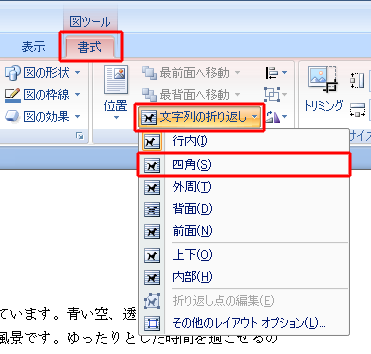Step-18 演習問題の解答
▼演習で使用する画像ファイルのダウンロード
- 以下のリンクを右クリックします。
- 右クリックメニューから[対象をファイルに保存]を選択すると、画像ファイルをパソコンにダウンロードできます。
 画像ファイルのダウンロード
画像ファイルのダウンロード
▼演習(1)
- Wordを起動し、演習問題の画面どおりに文章を入力します。
- 画像を挿入する位置へカーソルを移動します。
- [挿入]タブを選択します。
- 「図」をクリックします。
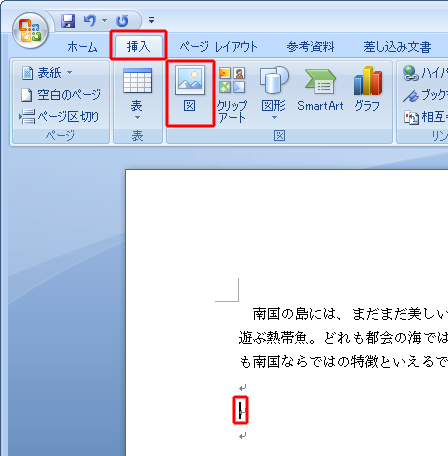
- 「図の挿入」ウィンドウが表示されるので、画像ファイルがあるフォルダを選択します。続いて、画像ファイルを選択し、[挿入]ボタンをクリックします。
- 文書に画像が挿入されます。
- 画像の右下にある
 (ハンドル)をドラッグして画像を適当なサイズに縮小します。
(ハンドル)をドラッグして画像を適当なサイズに縮小します。
解答ファイルのダウンロード
▼演習(2)
- 文書に挿入した画像をクリックして選択します。
- 図ツールの[書式]タブを選択します。
- 「文字列の折り返し」をクリックし、「四角」を選択します。
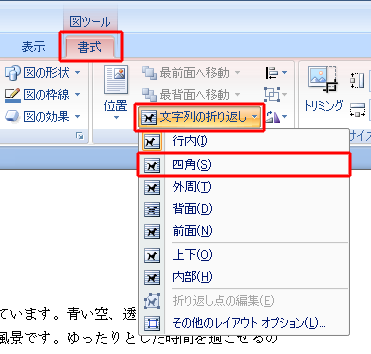
- 画像をドラッグし、文章の右端へ移動します。
- [Ctrl]+[S]キーを押し、文書をファイルに保存します。
解答ファイルのダウンロード
前ページへ戻る
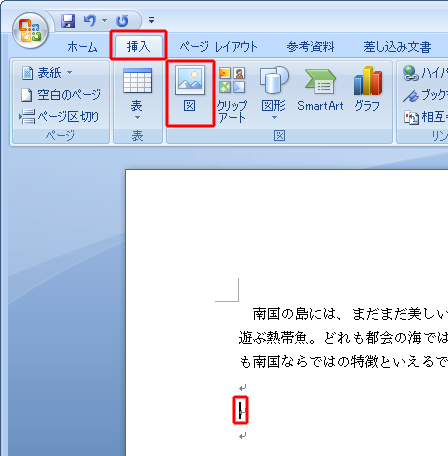
 (ハンドル)をドラッグして画像を適当なサイズに縮小します。
(ハンドル)をドラッグして画像を適当なサイズに縮小します。